
Foto cortesía de Dominik Gwarek
Esta es una publicación invitada escrita por SathiyaMoorthy
Puede realizar la finalización automática de palabras en Vim usando Ctrl-x en el modo insertar o agregar. Al escribir los primeros caracteres de una palabra, puede obtener la palabra completa de un diccionario o un diccionario de sinónimos, o incluso las palabras que ya están presentes en el archivo que está editando.
Este artículo explica cómo realizar las siguientes operaciones con ejemplos y capturas de pantalla:
- Finalización de palabras/patrones
- Finalización de línea
- Finalización de palabras del diccionario
- Finalización del nombre del archivo
- Rellenar palabras con un significado similar (completar palabras en el diccionario de sinónimos).
Todas las finalizaciones están relacionadas, puede usar las mismas teclas para navegar entre varias opciones mostradas y elegir la adecuada presionando enter.
Este artículo es parte de la serie Vi / Vim Tips and Tricks en curso.
1. Finalización de palabras/patrones en Vi/Vim usando Ctrl-x Ctrl-n
Puede usar una de las siguientes teclas de método abreviado de Vim para elegir las palabras existentes en el archivo.
- CTRL-x CTRL-n :Completar palabra – adelante
- CTRL-x CTRL-p :Completar palabra – hacia atrás
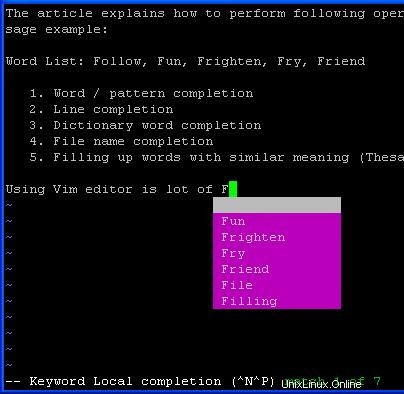
Higo: Completar palabras clave en Vi / Vim usando Ctrl-x Ctrl-n
Uso típico para programadores y administradores:
- Complete una palabra existente en el archivo, sin volver a escribirla.
- Complete un nombre de variable o un nombre de función en su programa o shell-scripts.
2. Finalización de línea en Vim usando Ctrl-x Ctrl-l
Si desea insertar una línea existente, escriba las primeras palabras/caracteres de la línea y luego presione las teclas de método abreviado de Vim "Ctrl+x Ctrl+l", que mostrarán todas las líneas que coincidan con ese patrón. Nota:El segundo carácter de control es una L minúscula.
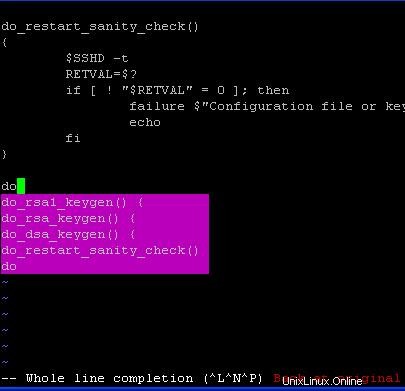
Higo: Vim Finalización de línea completa usando Ctrl-x Ctrl-l
Uso típico para programadores y administradores:
- Repite una línea existente rápidamente en tu archivo.
- Rellena automáticamente la primera línea de la definición de la función, cuando la función ya está declarada en otro lugar del mismo archivo.
3. Completar nombre de archivo con Ctrl-x Ctrl-f
Inserte el nombre del archivo que reside en cualquier parte del sistema Linux utilizando la tecla de acceso directo "Ctrl+x Ctrl+f".
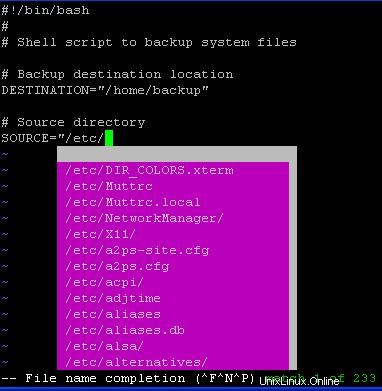
Higo: Vim Completar el nombre del archivo usando Ctrl-x Ctrl-f
Uso típico:cuando proporciona la ruta del nombre del archivo como referencia dentro de un documento.
4. Finalización de palabras del diccionario de sinónimos
Con esta función, puede elegir palabras alternativas con el mismo significado para la palabra que acaba de escribir. Nuestro artículo anterior explica las características del diccionario de sinónimos para su editor de Vim.
5. Finalización de palabras del diccionario usando Ctrl-x Ctrl-k
Habilite el diccionario en Vim agregando la siguiente línea a ~/.vimrc.
$ cat ~/.vimrc set dictionary+=/usr/share/dict/words
Esta es una gran característica cuando se tropieza con la ortografía correcta de una palabra que está escribiendo. Después de escribir los primeros caracteres, presione la tecla de atajo de Vim Ctrl-x Ctrl-k para mostrar las palabras coincidentes del diccionario.
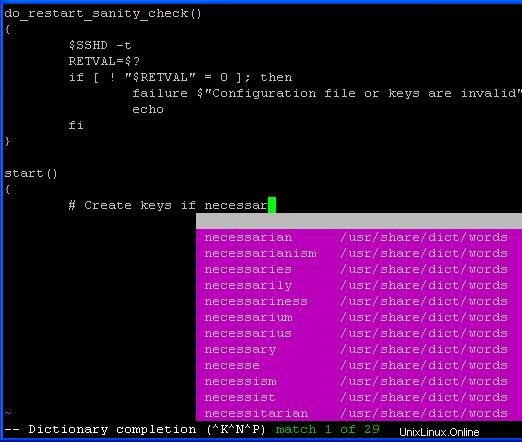
Higo: Finalización de palabras del Diccionario Vim usando Ctrl-x Ctrl-k
Nota final:
- Verificar si autocmd está habilitado en Vi / Vim – Ejecutar :version desde vi/vim. Si la función de comando automático está habilitada, se mostrará +autocmd.
- Ayuda para completar el modo de inserción – Ejecute :help ins-completion desde vi / vim, para obtener ayuda rápida sobre las funciones de finalización del modo de inserción.
Lecturas recomendadas
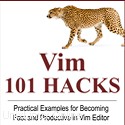 Vim 101 Hacks, por Ramesh Natarajan . Soy un adicto a la línea de comandos. Entonces, naturalmente, soy un gran admirador de los editores Vi y Vim. Hace varios años, cuando escribí mucho código C en Linux, solía leer todos los consejos y trucos disponibles del editor Vim. Basado en mi experiencia con el editor de Vim, he escrito el libro electrónico Vim 101 Hacks que contiene 101 ejemplos prácticos sobre varias características avanzadas de Vim que lo harán rápido y productivo en el editor de Vim. Incluso si ha estado usando Vi y Vim Editors durante varios años y no ha leído este libro, hágase un favor y lea este libro. Se sorprenderá con las capacidades del editor Vim.
Vim 101 Hacks, por Ramesh Natarajan . Soy un adicto a la línea de comandos. Entonces, naturalmente, soy un gran admirador de los editores Vi y Vim. Hace varios años, cuando escribí mucho código C en Linux, solía leer todos los consejos y trucos disponibles del editor Vim. Basado en mi experiencia con el editor de Vim, he escrito el libro electrónico Vim 101 Hacks que contiene 101 ejemplos prácticos sobre varias características avanzadas de Vim que lo harán rápido y productivo en el editor de Vim. Incluso si ha estado usando Vi y Vim Editors durante varios años y no ha leído este libro, hágase un favor y lea este libro. Se sorprenderá con las capacidades del editor Vim.